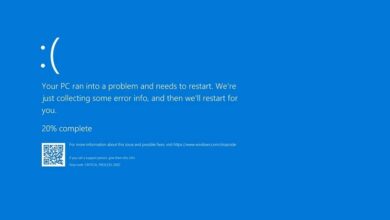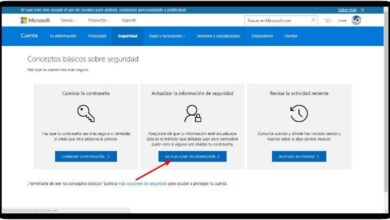Comment désactiver la reconnaissance faciale des visages sur les photos dans Windows 10

Nous le répéterons ad nauseam, l’un des aspects essentiels lors de l’entrée sur l’autoroute de l’information est la sécurité. Déjà, la plupart des appareils mobiles ont une application différente, pour éviter les entrées non autorisées dans le système. Et l’un d’eux est la reconnaissance faciale qui peut également être utilisée pour d’autres fonctions. Pour cette raison, nous vous apportons un article intéressant qui vous apprendra comment désactiver la reconnaissance faciale des visages dans les photos dans Windows 10.
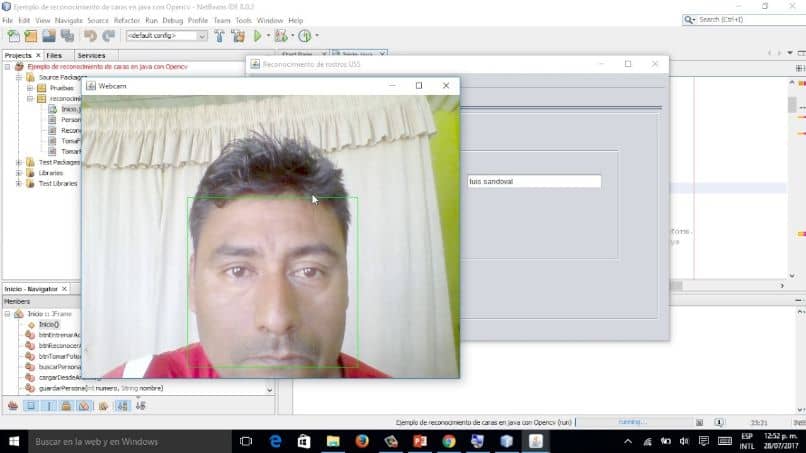
Pour ceux qui ne le savent pas, la nouvelle version de Windows 10 vient de l’usine, pour ainsi dire, d’une application appelée Photos. Avec lui, vous pouvez afficher des vidéos et des photos, ainsi que des options d’édition, mais il permet également la reconnaissance faciale. Et avec lui, vous pouvez parfaitement reconnaître le visage d’une personne qui apparaît sur n’importe quelle photo.
Comme vous pouvez le voir, cette application ne peut pas seulement être utilisée comme mesure de sécurité . Quelque chose que nous avons pu vérifier dans l’article comment améliorer et augmenter la sécurité de mon ordinateur Windows 10. Sinon, il est également utilisé pour reconnaître le visage d’une personne sur les photos, ainsi que la célèbre plate-forme sociale Facebook .
Comment désactiver la reconnaissance faciale des visages sur les photos dans Windows 10
Mais il s’avère que cette application qui vient par défaut dans Windows 10 , ne plaît pas à beaucoup de gens et qu’ils aimeraient la désactiver. Dans cet article, nous allons vous montrer à quel point cela peut être simple. Et les étapes à suivre pour désactiver la reconnaissance faciale des visages dans les photos sous Windows 10, de manière très rapide.
La nouvelle fonction Photos, qui a été conçue avec l’intention que vous puissiez garder une organisation de toutes vos photos et images. Il est actif de manière native, et si notre intention est de le désactiver, nous devons faire ce qui suit. Nous devons aller directement à l’application et nous aurons deux façons différentes de le faire.
Le premier d’entre eux consiste à entrer dans le moteur de recherche Windows et dans la barre de recherche, qui se trouve dans la barre des tâches, nous devons écrire le nom de l’application. La deuxième façon de le faire est via le menu Démarrer, via le raccourci et nous recherchons l’application qui s’appelle Photos .
Étapes pour désactiver la reconnaissance faciale des visages dans les photos dans Windows 10
Une fois l’application affichée, nous devons chercher l’option Menu, nous pouvons la trouver en cliquant sur l’ icône à trois points , qui se trouve dans le coin supérieur droit. Un menu contextuel s’ouvrira et nous y verrons de nombreuses options. En eux, nous allons choisir Paramètres et cela nous mènera à sa fenêtre.
Dans celui-ci, nous allons voir différentes sections, où nous pouvons faire des ajustements à cette application, mais pour notre cas spécifique, nous allons chercher la section Affichage et édition . Ici, nous verrons que vous avez le choix entre plusieurs options pour différents paramètres. Mais nous allons nous concentrer sur l’option People.
Sur le côté droit de cette option, nous trouverons un petit interrupteur qui doit à ce moment être activé. Grâce à lui, la reconnaissance faciale est activée ou désactivée sur les photos. Cela fonctionne de manière similaire à la fonction Facebook qui vous permet de vous identifier sur une photo que vous apparaissez.
Afin de pouvoir désactiver la reconnaissance faciale des visages dans les photos sous Windows 10 , vous devez vous positionner sur l’interrupteur, puis le faire glisser vers le côté OFF. Et de cette façon, vous n’aurez plus de problèmes avec cette application à cet égard. Si à tout moment vous décidez que vous souhaitez réactiver cette fonction, il vous suffit de suivre l’itinéraire que nous vous indiquons et de faire glisser l’interrupteur sur ON.
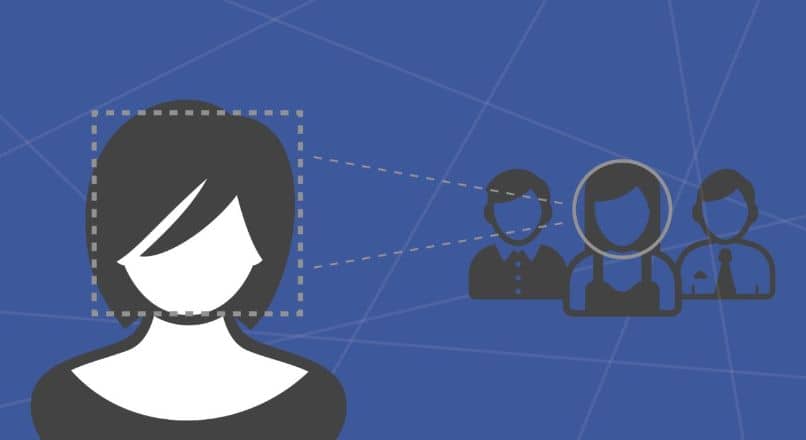
Vous réalisez à quel point il est facile de faire certaines configurations sur votre ordinateur qui fonctionnent avec le système d’exploitation Windows 10. Et surtout, cela se fera rapidement et sans perte de temps. Et vous avez donc appris à désactiver la reconnaissance faciale des visages dans les photos dans Windows 10.